Importer Fichier JSON dans Google Sheets
Comment importer un fichier JSON dans Google Sheets ? Dans ce tutoriel, je partage avec vous l’importation de données au format JSON directement dans Google Sheets. Bien que Google Sheets offre la possibilité d’importer des données, l’utilisation d’un script est malheureusement nécessaire pour importer des données au format JSON.
Dans cet article, je vais vous montrer comment utiliser un script simple et déjà existant (pas besoin de se fatiguer), créé par Paul Gambille, pour importer directement des données au format JSON dans Google Sheets.
Je m’abonne à la chaîne NumelionTutoriels
Ce script va créer une fonction IMPORTJSON que l’on pourra ensuite utiliser directement dans notre tableur Google Sheets en passant en argument l’URL du fichier contenant les données au format JSON.
Utiliser un script pour importer JSON dans Google Sheets
Pour importer des données au format JSON, il est nécessaire d’utiliser un script come je l’ai dit. Le script créé par Paul Gambille est simple et facile à utiliser comme nous allons le voir. Pour l’utiliser, il suffit de copier le code et de le coller dans le projet App Script. Ci-dessous, je vous ai ajouté l’URL pour récupérer ce dernier.
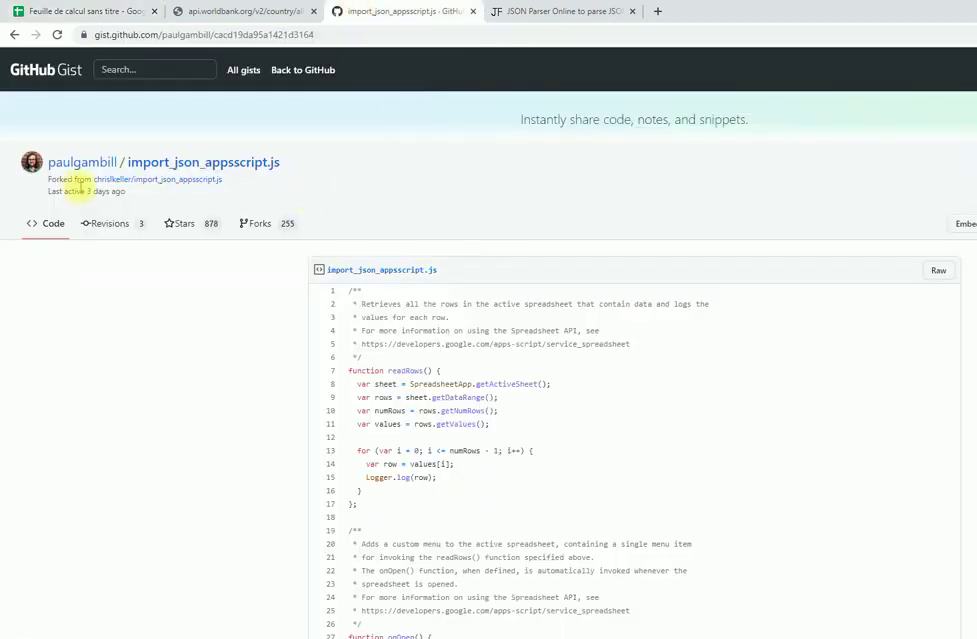
Accéder au script pour importer du JSON dans Google Sheets : https://gist.github.com/paulgambill/cacd19da95a1421d3164
Pour accéder au projet Google Sheets de votre tableur et coller le code, il faut aller dans « extension » puis « appscript ». Si vous avez quelque chose dans le projet, il faut l’effacer. Ensuite, il ne reste plus qu’à coller le code copié dans le projet et à l’enregistrer en lui donnant un nom.
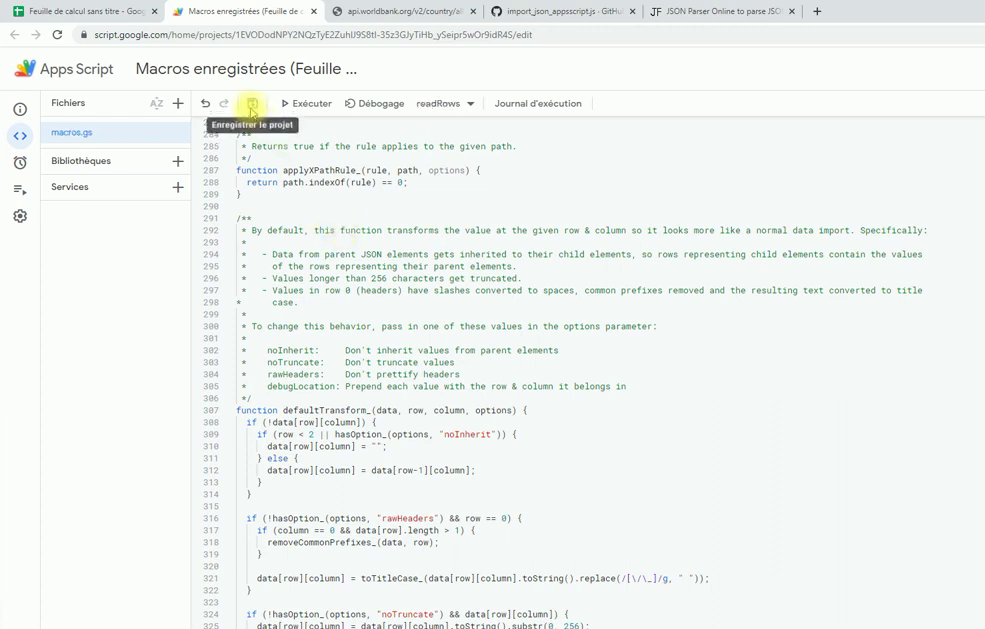
Donner les autorisations au script
Avant de lancer l’exécution du script, il est nécessaire de donner les autorisations au script, il s’agit des autorisations sur la feuille. Si vous avez un message d’avertissement de Google indiquant que le code n’a pas pu être vérifié, sachez que le code est en libre accès et qu’il est open source.
Pour donner les autorisations au script, il faut cliquer sur « paramètres avancés » puis « accéder à un import.json ». Vous pouvez alors accéder à un lien qui vous explique ce que le script peut faire.
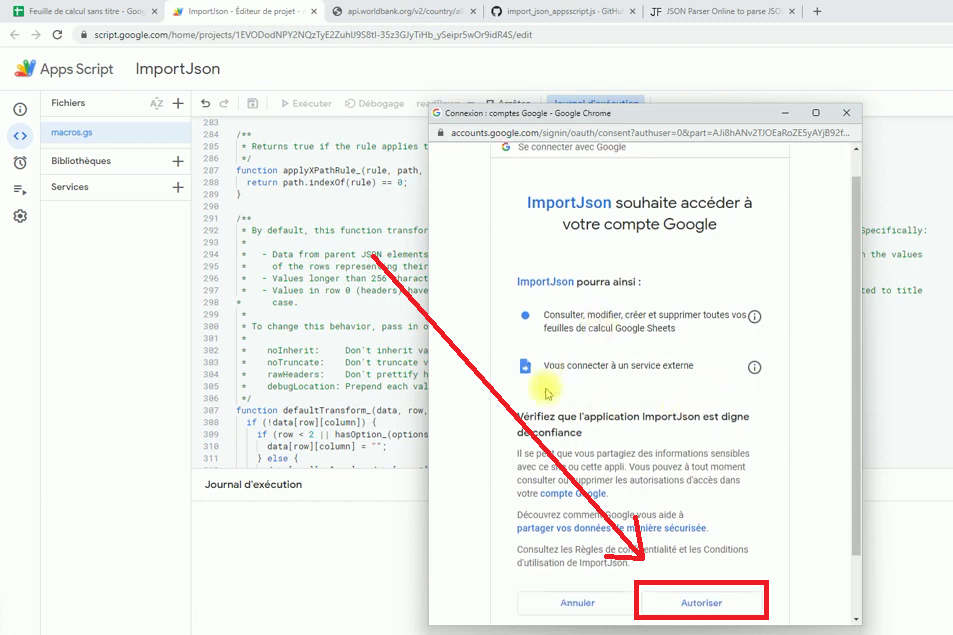
Vérifier la structure du fichier JSON
Avant de commencer, il est possible de vérifier la structure de son fichier JSON avant de l’importer dans le tableur Google Sheets. Personnellement, je le fais à chaque fois. Pour cela, il suffit de vous rendre sur :
- Ouvrez jsonformatter.org dans votre navigateur web.
- Cliquez sur l’onglet « JSON Parser » en haut de la page.
- Collez votre fichier JSON dans la zone de texte.
- Cliquez sur le bouton « Process » en bas de la zone de texte.
Vous pouvez choisir le site de votre choix, personnellement, c’est celui que je préfère, mais il en existe beaucoup d’autres. Le site va alors analyser votre fichier JSON et afficher sa structure dans une hiérarchie arborescente. Vous pouvez naviguer dans cette hiérarchie pour examiner les différents éléments et leurs valeurs.
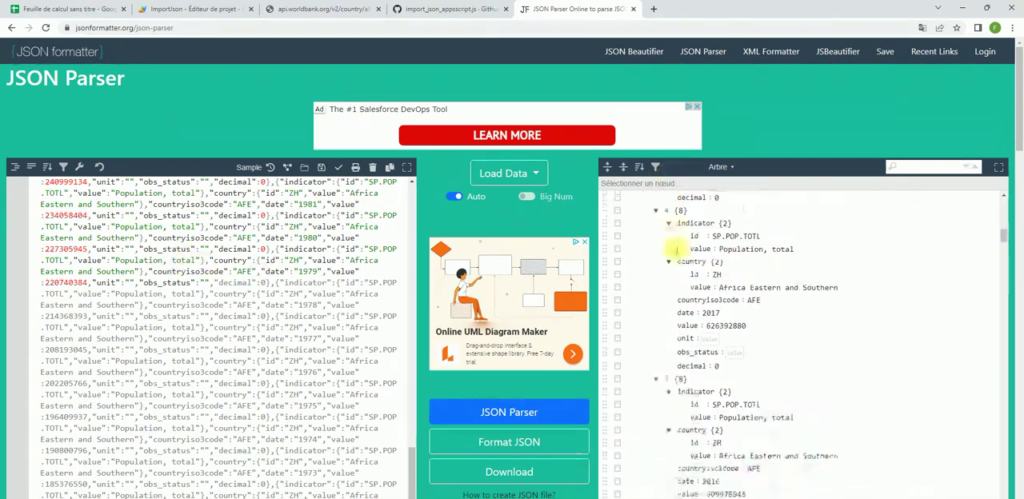
Tester le script et importe JSON dans Google Sheets
Une fois que vous avez donné les autorisations au script et testé votre fichier JSON, vous pouvez le tester en passant une adresse URL. Il s’agit de l’endroit où il y aurait des données au format JSON, on va le passer en paramètre. Comme on l’a dit, le script va créer une fonction IMPORTJSON dans Google Sheets, il nous suffit de l’appeler et d’indiquer l’URL du fichier JSON.
=IMPORTJSON("URL_FICHIER_JSON")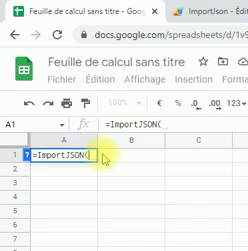
Ensuite, le script importera directement les données dans votre feuille Google Sheets sous forme de tableau. Voici le type de résultat que vous allez retrouver en utilisant ce script.
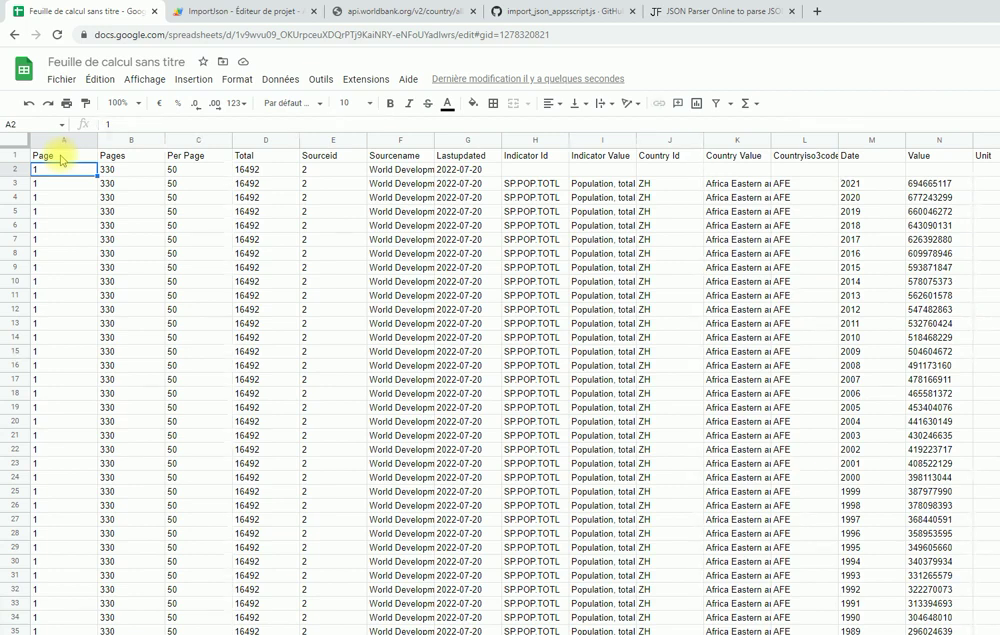
Qu’est-ce que le format JSON ?
JSON (JavaScript Object Notation) est un format de données textuelles qui permet de représenter des objets de manière simple et légère. Il est largement utilisé pour l’échange de données entre les applications web et les serveurs, mais aussi pour le stockage et l’échange de données entre différents types d’applications.
Le format JSON est facile à comprendre pour les humains et les machines, car il utilise une syntaxe simple et lisible qui se base sur des paires clé/valeur. Les données sont représentées sous forme de texte, ce qui les rend facilement manipulables et transportables entre différentes plates-formes et applications. De plus, JSON est compatible avec de nombreux langages de programmation, ce qui le rend très flexible et adapté à de nombreuses situations.
Dès lors, le format JSON est un moyen simple et efficace de stocker, d’échanger et de manipuler des données, souvent utilisé dans le contexte du développement web et de l’interaction entre applications. Vous trouverez régulièrement ce format sur le web.
Conclusion
Comme vous avez pu le voir dans ce tutoriel, grâce au script créé par Paul Gambille, l’importation de données au format JSON dans Google Sheets est relativement simple et rapide. Il suffit de copier le code, de le coller dans le projet App Script, de donner les autorisations au script et de tester le script en passant une adresse URL en paramètre.
Pour cela, le script va créer une fonction IMPORTJSON que l’on peut utiliser comme des fonction qui sont déjà existante dans l’application Google Sheets.

1 Commentaire